Huawei E5783 taskuruuteri seadistamine
Ruuteri seadistamiseks:
- Ühenda ruuter Wi-Fi kaudu oma arvutiga
- Ava veebilehitsejas aadress 192.168.8.1
Seadme ühildamine
Kui ruuteris kasutataval SIM-kaardil on aktiveeritud PIN-kood küsimine, siis sisesta see veebilehe avamisel. Üldjuhul interneti SIM-kaardil PIN koodi küsimine on välja lülitatud.
- Menüü keele muutmiseks vali ekraani ülemises paremas servas Language rippmenüüst Eesti
- Sisesta Parool - admin
- Vajuta Sisselogimine
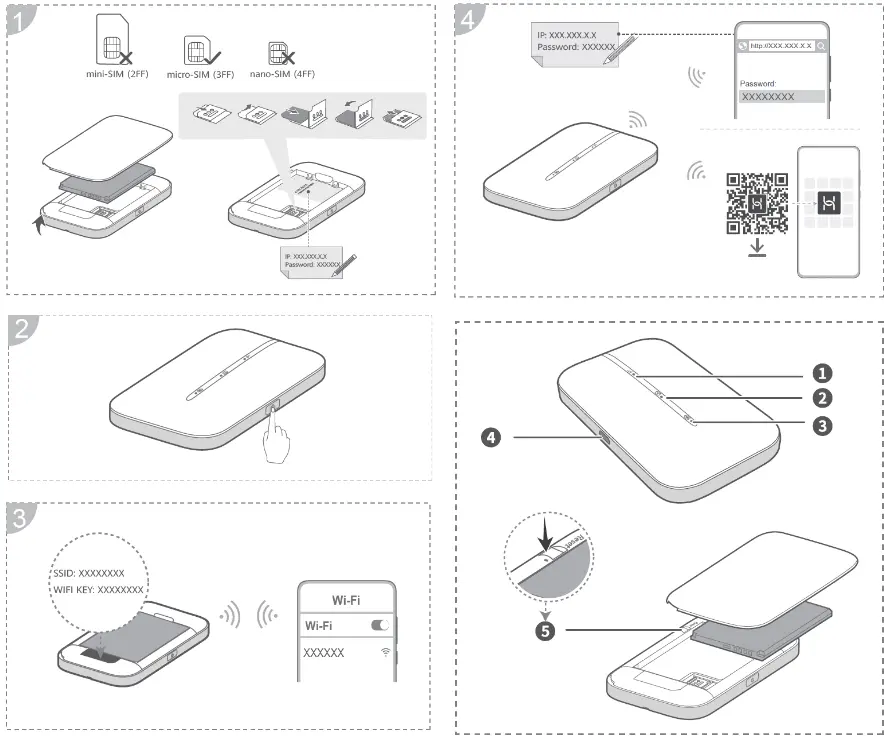
Ruuteri automaatvärskenduste lubamiseks (soovitatav) vajuta Lubatud.
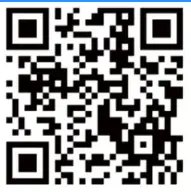
Võrgu nime ja parooli vahetamine:
- Kirjuta Wi-Fi nimi (SSID) lahtrisse uus võrgu nimi (soovitatav)
- Kirjuta Wi-Fi parool lahtrisse uus Wi-Fi võrgu parool (soovitatav)
- Vajuta Järgmine
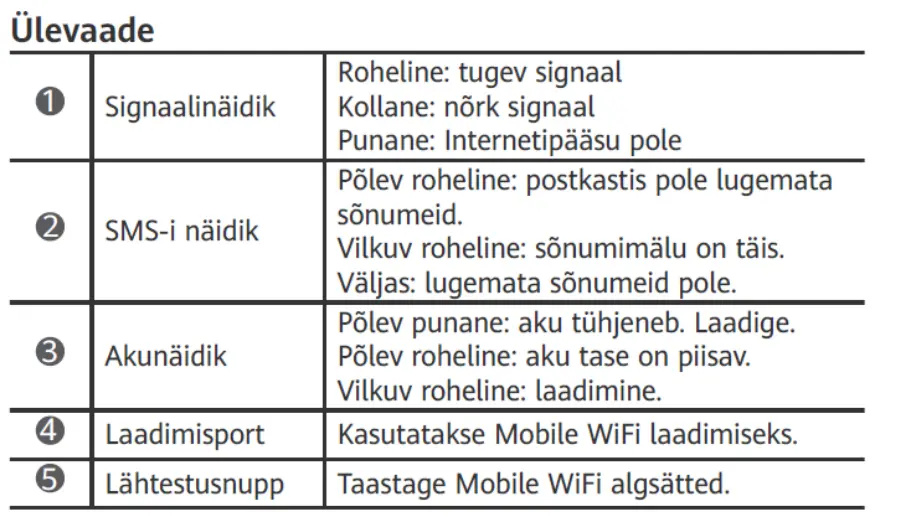
Adminkonsooli salasõna muutmine
- Vajuta nupule Lõpeta. Veebipõhise kasutajaliidese salasõna muudetakse samaks, mis Wi-Fi võrgu salasõna.
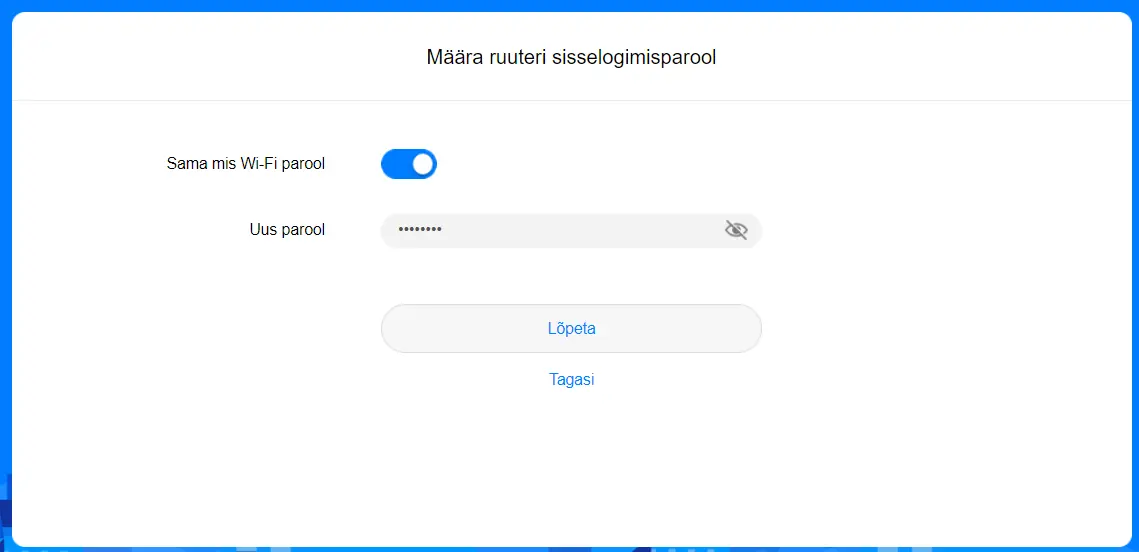
Kasutajaliides ja selle võimalused:
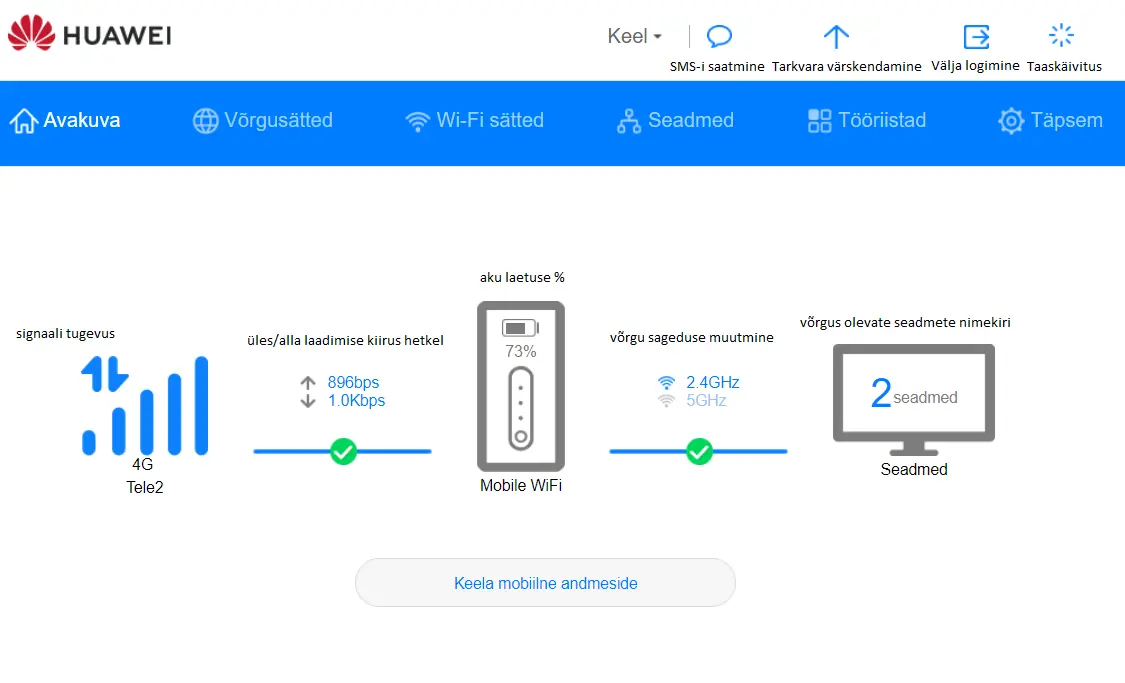
Võrgusätted
- Mobiilse andmeside sisse/välja lülitamine
- Roaming interneti kasutuse sisse/väljalülitamine (kui pakett sisaldab teenust ka roamingus tuleb sisse lülitada, kui soovid ruuterit välismaal kasutada)
- Kasutatav APN (interneti profiil) ja uue lisamine. Uue Interneti profiili lisamiseks vajuta APN Loend taga + märgile
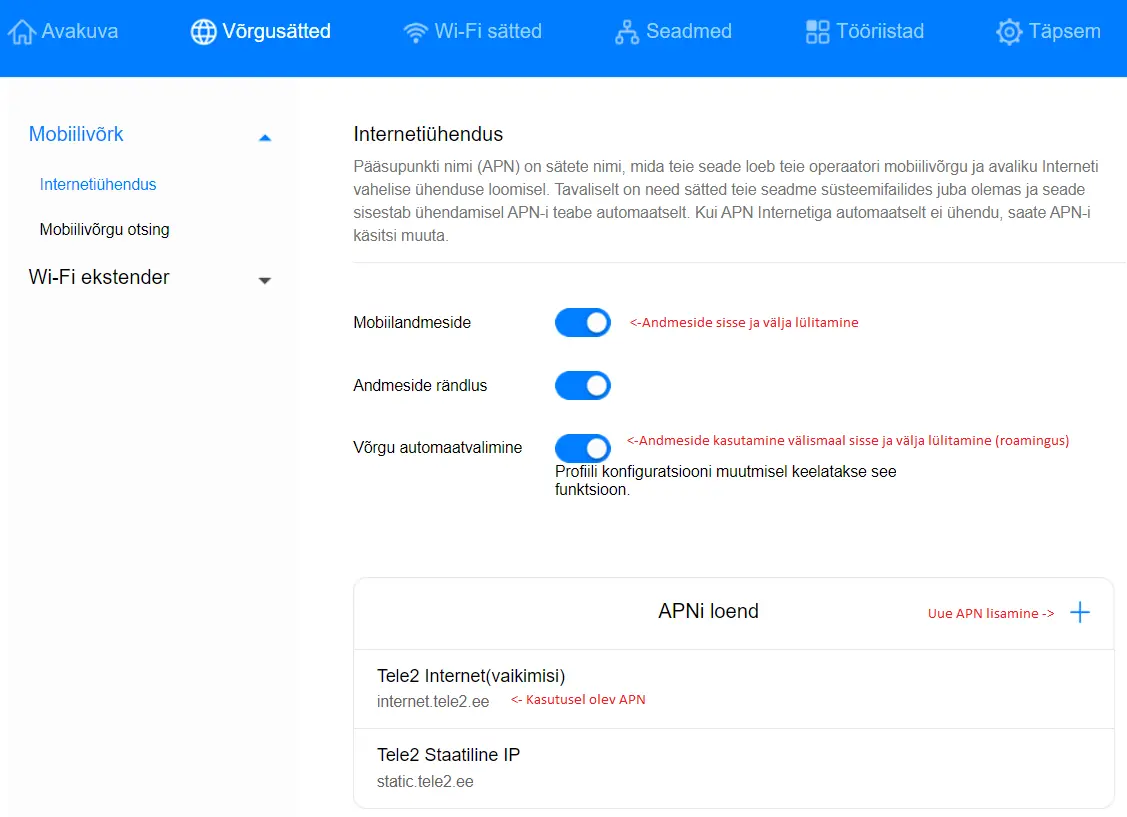
Interneti profiili ja selle muutmine:
Lepingulise paketi/kõnekaardi puhul:
Profile name: Tele2 Eesti (võib olla ka teine)
User name: wap (või tühi)
Password: wap (või tühi)
APN: internet.tele2.ee
Tele2 numbri välismaal kasutamisel (tutvu hinnakirjaga):
Profile name: Tele2 Eesti (võib olla ka teine)
User name: wap (kohustuslik!)
Password: wap (kohustuslik!)
APN: internet.tele2.ee
Static IP teenuse kasutamise puhul:
Profile name: Tele2 Eesti (võib olla ka teine)
User name: wap (või tühi!)
Password: wap (või tühi!)
APN: static.tele2.ee
NB! Uus profiil muutub automaatselt vaikeprofiiliks
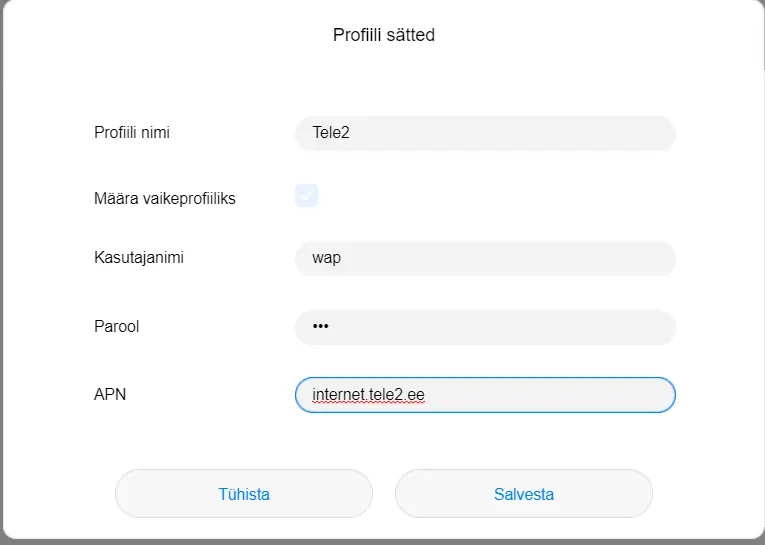
Wi-Fi Sätted
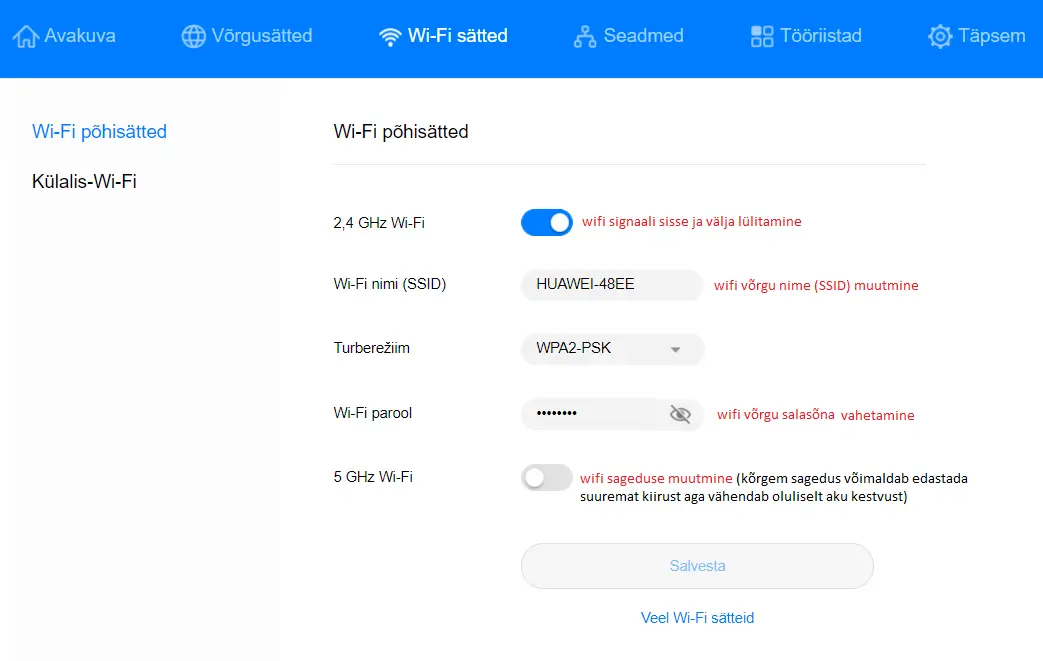
Seadmed
Selles menüüs on näha hetkel Wi-Fi võrgus olevad seadmed. Seadme nimetuse taga Internetipääs lahtris oleva nupuga saab seadme võrgust eemaldada. Sel juhul ei saa see seade enam sellesse võrku ühenduda isegi, kui teab Wi-Fi salasõna.
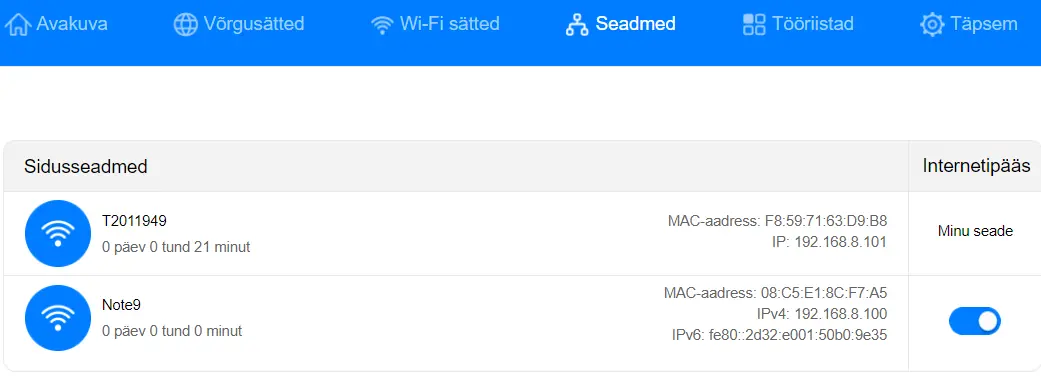
Tööriistad
Selles menüüs saab saata SMS sõnumeid (SMS sõnumid maksustatakse vastavalt kehtivale hinnakirjale).
SMS-i saatmine:
- Vajuta + märgile
- Kirjuta SMS-i saaja telefoninumber + märgi ette tekkinud lahtrisse
- Kirjuta SMS-i sisu Kirjutage sõnum lahtrisse
- SMS-i saatmiseks vajuta SMS sinu juures ülemises paremas nurgas noole klahvi
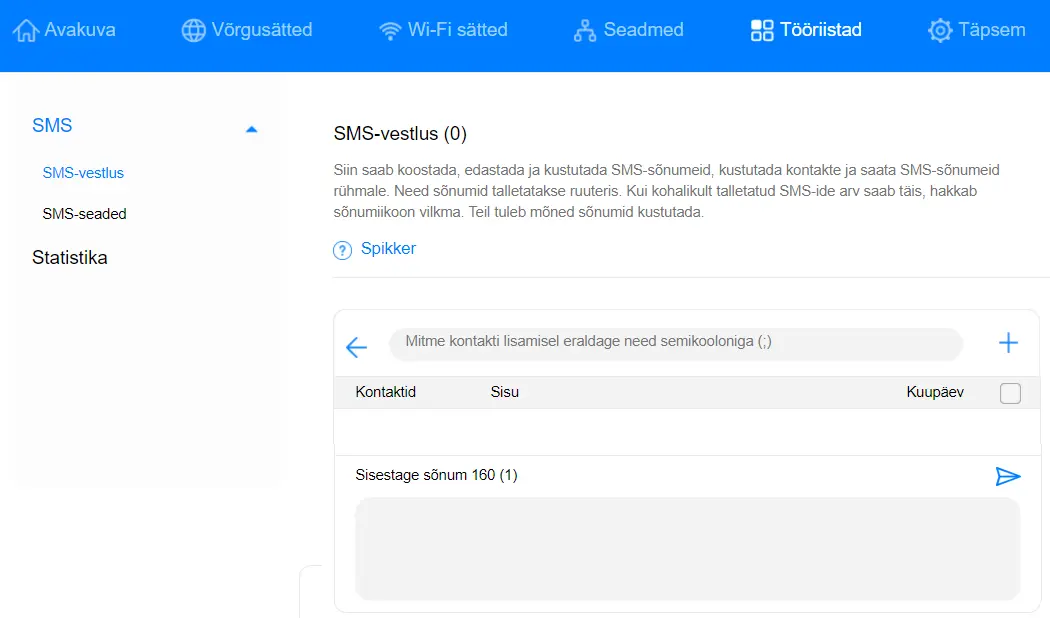
Täpsem - lisasätted
Automaatse unerežiimi väljalülitamine, et vältida seadme unerežiimile minekut ja Wi-Fi signaali kadumist:
- Wi-Fi aut. unerežiimi lülitamine (min) - vaikimisi määratud 10min. Et vältida ruuteri uneržiimi tuleb rippmenüüst valida Automaatne unerežiim pole kasutusel, ning salvestada.
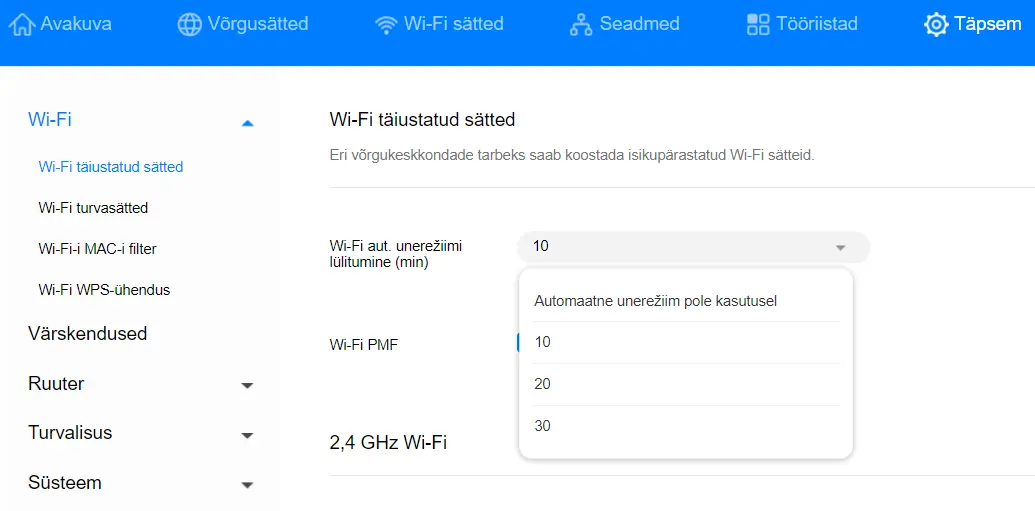
Tootja kasutusjuhend:
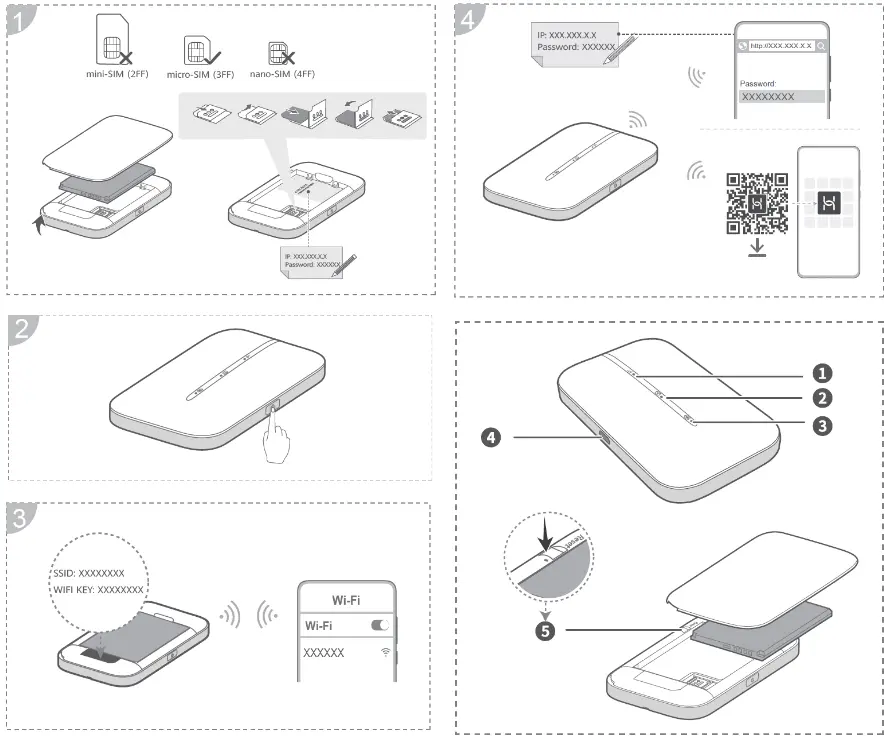
Enne seadme kasutamist vaadake uusim kiirtutvustus läbi ja laadige see alla aadressilt https://consumer.huawei.com/ee/support/ .
Alustamine
1 Sisestage SIMkaardi pessa õige SIM-kaart.
2 Mobile WiFi käivitamiseks vajutage pikalt toitenuppu. Mobile WiFi loob automaatselt internetiühenduse.
3 Ühendage oma WiFi seade Mobile Wi-Fi võrguga. Vaikimisi Wi-Fi nime ja -parooli vaadake oma Mobile Wi-Fi andmesildilt.
4 Interneti kasutamiseks ühendage seade Mobile Wi-Fi´ga. Eemaldage tagakaas, et vaadata Wi-Fi vaikenime (SSID) ja parooli (Wi-Fi Key).
5 Seadmehaldus
Rakenduse kasutamine: kasutage QR-koodi, et laadida alla rakendus HUAWEI SmartHome ja hallata seadet Mobile WiFi.
Näiteks vahetage oma Wi-Fi nime või parooli või kontrollige andmekasutust.
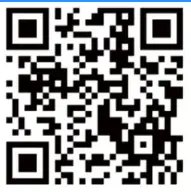
Kui te ei saa rakenduses seadet lisada, kontrollige, kas kasutate uusimat versiooni.
Brauseri kasutamine: sisestage mobiiltelefonis või arvutis brauserisse aadress 192.168.8.1, et minna Mobile WiFi veebipõhisele halduslehele. Vaikeparool sisselogimiseks on admin.
• Kui teil ei õnnestu veebipõhist halduslehte külastada, kontrollige, kas teie mobiiltelefon või arvuti on seadmega Mobile WiFi ühendatud.
• Soovitatav on Wi-Fi vaikenime ja vaikeparooli ning vaikimisi sisselogimisparooli muuta, et tagada teie andmete kaitse.
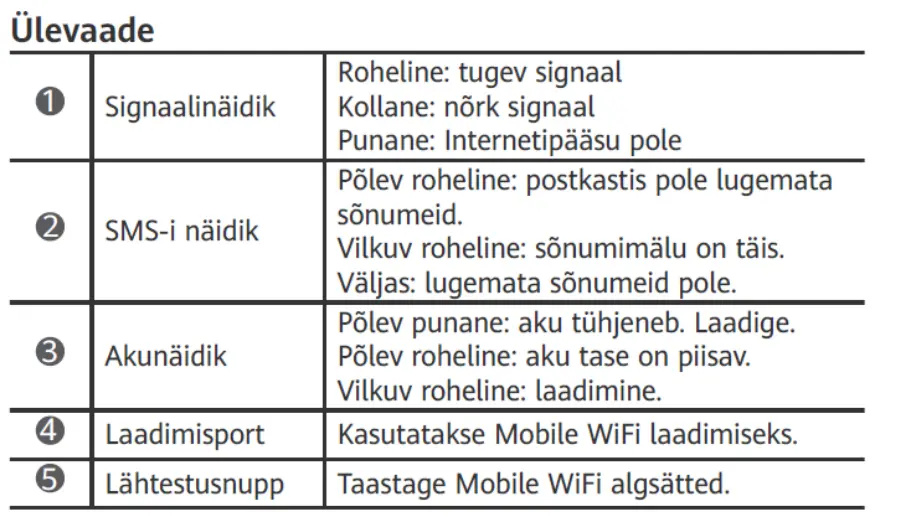
KKK
Mida peaksin tegema, kui seadme Mobile WiFi signaali näidik on punane ja mul puudub Internetipääs?
- Veenduge, et SIM-kaart oleks õige suurusega ja õigesti pessa sisestatud.
- Veenduge, et teie SIM-kaardil oleks piisav saldo. Kui teie SIMkaart on uus, veenduge, et sellel oleks Interneti-pääs.
- Lubatud võib olla PIN-koodiga kinnitamise funktsioon.
1) Avage rakendus HUAWEI SmartHome, avage Täpsemad sätted (Advanced Settings) > PIN-i haldamine (PIN Management), et sisestada õige PIN-kood.
2) Keelake see funktsioon, kui te ei taha PIN-koodi pidevalt sisestada.
• Probleemi püsimisel taastage seadme Mobile WiFi algsätted ja proovige uuesti.
Mida peaksin tegema, kui Mobile WiFi signaali näidik on kollane, signaali tugevus on nõrk või võrgu kiirus on aeglane?
- Parema signaali saamiseks liigutage Mobile WiFi aknale lähemale või kasutage seda avatud alas.
- Kui aga teie mobiiltelefoni signaal on hea samas kohas, kuhu Mobile WiFi on paigutatud, siis taastage seadme Mobile WiFi algsätted ja proovige uuesti.
Mida peaksin tegema, kui pärast kasutuseta aega ei saa seadet Mobile WiFi ühendada?
Teie Mobile WiFi võib olla unerežiimis või väljalülitatud.
- Vajutage seadme Mobile WiFi toitenuppu. Kui märgutuled süttivad, oli Mobile WiFi unerežiimis. Teie Mobile WiFi keelab selles režiimis Wi-Fi automaatselt, et energiat säästa. Saate keelata unerežiimi rakenduses HUAWEI SmartHome.
- Kui vajutasite toitenuppu ja reaktsiooni ei olnud, siis on teie Mobile WiFi väljalülitatud. Vajutage pikalt toitenuppu, et see uuesti sisse lülitada.
Vältige seadme Mobile WiFi kasutamist olukordades, kus aktiivsete juhtmeta seadmete kasutamine on keelatud (näiteks lendude ajal) ja veenduge, et see oleks välja lülitatud.
Miks ma ei saa avada veebipõhist halduslehte, kui sisestan brauserisse aadressi 192.168.8.1?
Seda võib põhjustada IP-aadressi konflikt, kui Mobile WiFi määrab endale uue IP-aadressi. Proovige sisestada aadress 192.168.9.1 ja vaadake, kas see lahendab probleemi.